Hulu, avec son catalogue impressionnant de plus de 85 chaînes, de programmes en direct et d’une multitude de contenus à la demande, est rapidement devenu une plateforme de streaming de choix pour de nombreux utilisateurs. Depuis son lancement en 2007, Hulu offre un accès abordable à l’actualité, aux événements sportifs en direct et à une variété d’autres contenus via des formules d’abonnement mensuelles et annuelles. Néanmoins, il arrive que les utilisateurs rencontrent des difficultés, notamment lorsque Hulu refuse de fonctionner correctement sur leur smart TV. Si vous faites partie de ces personnes, continuez votre lecture. Nous allons explorer les solutions possibles pour remédier à ce problème sur les téléviseurs Android et Apple TV.
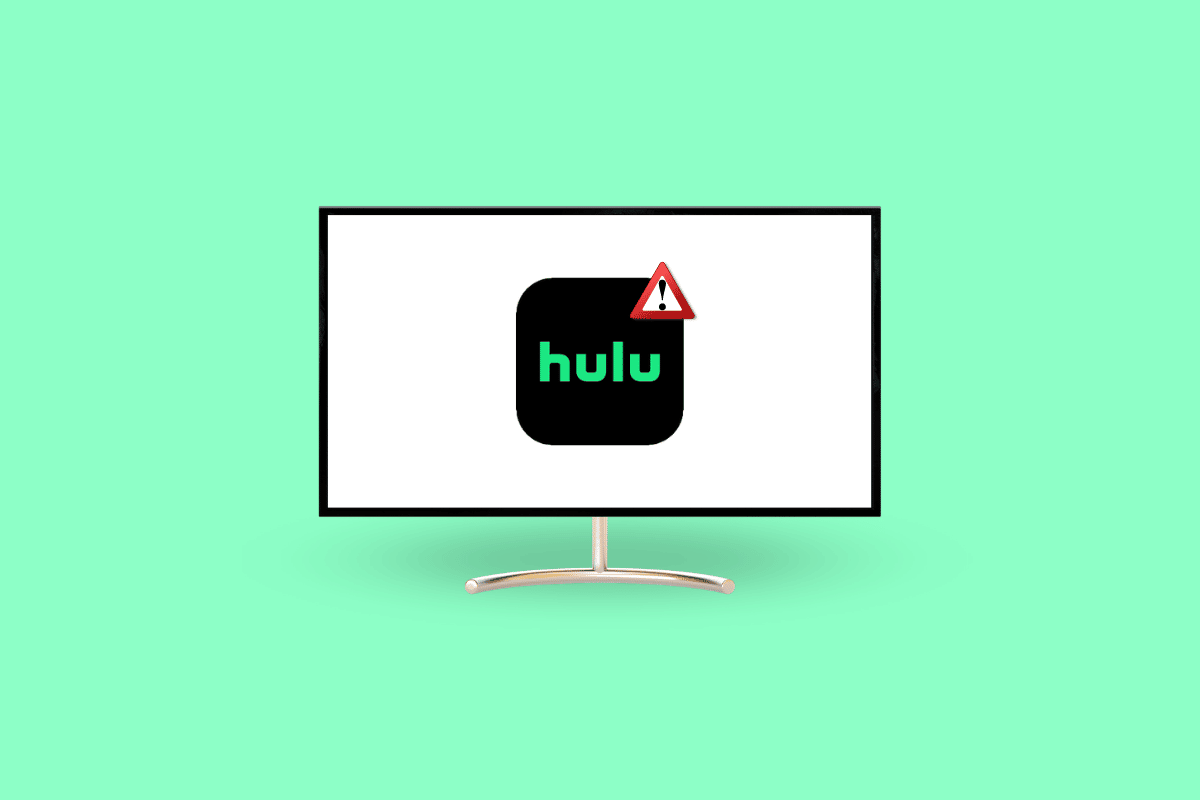
Solutions pour Hulu qui ne fonctionne pas sur votre Smart TV
Si vous rencontrez des problèmes avec Hulu sur votre smart TV, plusieurs raisons peuvent en être la cause :
- Une panne des serveurs de Hulu peut empêcher l’accès à la plateforme.
- Une connexion internet instable ou trop lente peut perturber le streaming.
- L’application Hulu sur votre smart TV peut ne pas être à jour.
- Un excès de cache ou de fichiers temporaires sur votre téléviseur peut nuire aux performances.
- L’application Hulu peut cesser de répondre en raison d’un problème technique.
Voici 8 méthodes éprouvées que vous pouvez essayer si l’application Hulu ne fonctionne pas correctement sur votre téléviseur intelligent.
Méthode 1 : Vérification de l’état des serveurs Hulu
Il est fréquent que des applications ou des sites web subissent des interruptions de service dues à des problèmes de serveur. Ces interruptions peuvent rendre l’accès temporairement impossible. Il est crucial de savoir si cela est la source du problème. Vous pouvez vérifier l’état des serveurs de Hulu sur le site Downdetector :
1. Rendez-vous sur le site web officiel de Downdetector depuis votre ordinateur.

2. Saisissez « Hulu » dans la barre de recherche et validez.

Vous pourrez y observer les problèmes signalés par les utilisateurs de Hulu au cours des dernières 24 heures.
Méthode 2 : Redémarrage du routeur
En tant que plateforme de streaming en ligne, Hulu exige une connexion internet stable pour un visionnage fluide. Une connexion déficiente peut causer des mises en mémoire tampon et d’autres dysfonctionnements de l’application. Pour rétablir la situation, vous pouvez essayer d’éteindre et de rallumer votre routeur ou votre box internet. Voici la marche à suivre :
1. Repérez le bouton d’alimentation à l’arrière de votre routeur ou de votre modem.
 Image parOpenClipart-Vectors de Pixabay
Image parOpenClipart-Vectors de Pixabay
2. Pressez le bouton une fois pour l’éteindre.
3. Débranchez le câble d’alimentation du routeur/modem et attendez que les condensateurs soient totalement déchargés.
4. Rebranchez ensuite le câble d’alimentation et rallumez-le après une minute.
5. Patientez jusqu’à ce que la connexion réseau soit rétablie et essayez de vous reconnecter.
Cette méthode peut s’avérer efficace pour résoudre tout problème de connectivité réseau.
Méthode 3 : Redémarrage du téléviseur (Android et Apple)
Si une application est bloquée ou ne fonctionne pas correctement, redémarrer votre téléviseur peut être une solution simple. Cela permet d’interrompre les processus en cours, de libérer de la mémoire et d’éviter que les applications ne se figent.
Option I : Redémarrage d’un téléviseur Samsung
1. Maintenez le bouton d’alimentation enfoncé pendant quelques secondes.

2. Relâchez le bouton une fois que le téléviseur s’éteint et se rallume.
Option II : Redémarrage d’une Apple TV
1. Maintenez enfoncés simultanément les boutons Menu et TV.
Remarque : si le bouton Menu n’est pas disponible sur votre télécommande Apple TV, appuyez plutôt sur le bouton Retour.
2. Relâchez les boutons lorsque le téléviseur commence à clignoter.
3. Débranchez l’Apple TV de la prise de courant et rebranchez-la après quelques secondes.
4. Ensuite, ouvrez les Paramètres et accédez à Système.

5. Enfin, sélectionnez Redémarrer.
Méthode 4 : Mise à jour de l’application Hulu (Samsung et Apple)
L’utilisation d’une version obsolète de l’application Hulu peut perturber son fonctionnement normal, entraînant des ralentissements ou des fermetures inopinées. Pour éviter cela, veillez à maintenir vos applications à jour. Voici comment mettre à jour l’application Hulu pour résoudre les problèmes de fonctionnement sur votre smart TV.
Option I : Sur un téléviseur Samsung
1. Appuyez sur le bouton Accueil de la télécommande de votre téléviseur Samsung.

2. Sélectionnez Applications sur votre écran.

3. Allez dans l’icône des paramètres et vérifiez que la mise à jour automatique est activée.
Option II : Sur Apple TV
1. Accédez aux Paramètres de votre Apple TV.
2. Sélectionnez l’option Applications dans le menu.

Vérifiez ensuite que l’option de mise à jour automatique des applications est bien activée.
Méthode 5 : Effacement du cache de Hulu
Vider le cache est essentiel pour garantir la bonne santé de votre appareil et de ses applications. Cela permet d’optimiser la mémoire interne, d’accroître la vitesse, d’améliorer les performances des applications et de réduire les ralentissements. Si les méthodes précédentes n’ont pas résolu le problème de Hulu, tentez d’effacer le cache.
Option I : Sur un téléviseur Samsung
1. Allumez votre téléviseur Samsung et appuyez sur le bouton Accueil de la télécommande.
2. Allez dans Paramètres, sélectionnez Assistance et cliquez sur Entretien de l’appareil.

3. Accédez à Gérer le stockage.
4. Choisissez l’application pour laquelle vous voulez vider le cache et sélectionnez Afficher les détails.
5. Cliquez sur Effacer le cache et sélectionnez Fermer une fois le processus terminé.
Option II : Sur Apple TV
Malheureusement, Apple TV ne permet pas de vider le cache directement. Il faut désinstaller manuellement l’application pour supprimer les données enregistrées et le cache. Cela permettra aussi de libérer de l’espace et d’améliorer la vitesse, ce qui pourrait régler le problème de Hulu.
1. Allumez votre Apple TV et allez dans Paramètres.
2. Sélectionnez Général dans le menu.

3. Allez ensuite dans Gérer le stockage.

4. Cliquez sur l’icône de la corbeille à côté de l’application à désinstaller.
5. Enfin, sélectionnez Supprimer dans le menu.

Méthode 6 : Réinstallation de l’application Hulu
Réinstaller une application sur un téléviseur Samsung supprime tous les fichiers de cache, les données de connexion et rétablit les paramètres par défaut. Vous devrez donc tout reconfigurer selon vos préférences. Cette étape peut être très efficace pour résoudre les problèmes de fonctionnement de Hulu sur votre smart TV.
Option I : Sur un téléviseur Samsung
Voici les étapes pour réinstaller Hulu sur un téléviseur Samsung :
1. Allumez votre smart TV Samsung et appuyez sur le bouton Accueil de la télécommande.
2. Allez dans les APPLICATIONS disponibles en bas de l’écran.

3. Allez dans l’option des paramètres dans le coin de l’écran.
4. Choisissez l’application dans la liste et sélectionnez Supprimer.

5. Allez à nouveau dans Applications et cliquez sur l’icône de recherche.
6. Saisissez « Hulu » dans la barre de recherche et sélectionnez Installer.
Option II : Sur Apple TV
Il est important de se rappeler que la réinstallation d’une application sur Apple TV effacera les informations de connexion enregistrées ainsi que les fichiers de cache. Cette méthode peut potentiellement résoudre les problèmes de fonctionnement de l’application Hulu sur votre Apple TV.
1. Suivez les étapes 1 à 5 décrites dans la méthode 5 pour désinstaller l’application Hulu de votre Apple TV.
2. Lancez l’App Store sur votre téléviseur.

3. Cliquez sur l’icône de recherche et saisissez « Hulu » dans le champ prévu à cet effet.
4. Cliquez sur l’option Obtenir et patientez jusqu’à ce que l’application soit téléchargée sur votre Apple TV.
Méthode 7 : Mise à jour du système d’exploitation du téléviseur
Si toutes les méthodes précédentes ont échoué, il est peut-être temps de mettre à jour le système d’exploitation de votre téléviseur. Voici les étapes pour les téléviseurs Samsung et Android :
Option I : Mise à jour d’un téléviseur Samsung
1. Allumez votre téléviseur Samsung et allez dans Paramètres.
2. Sélectionnez Assistance, puis Mise à jour du logiciel.

3. Sélectionnez Mettre à jour maintenant et cliquez sur OK.
Si vous avez essayé toutes les méthodes précédentes sans succès, mettez à jour le logiciel de votre téléviseur.
Option II : Mise à jour d’une Apple TV
Maintenir votre Apple TV à jour est crucial pour une expérience fluide. Cela permet d’éviter les ralentissements et autres désagréments. Si Hulu continue de ne pas fonctionner après avoir essayé toutes les méthodes précédentes, vous pouvez mettre à jour votre Apple TV en suivant ces étapes :
1. Allumez votre Apple TV et accédez aux Paramètres.
2. Allez dans Système dans le menu.

3. Sélectionnez Mises à jour système.
4. Sélectionnez ensuite Mettre à jour le logiciel.

5. Pour terminer, sélectionnez Télécharger et installer.
Méthode 8 : Contacter le service client de Hulu
Si toutes les tentatives de dépannage ont échoué, vous pouvez contacter le service client de Hulu pour trouver une solution au problème rencontré sur votre Apple TV ou votre Android TV. Vous pourrez alors dialoguer avec des conseillers spécialisés. Pour cela, vous devrez vous connecter en utilisant votre adresse e-mail et votre mot de passe.

Questions fréquemment posées (FAQ)
Q1. Pourquoi mon téléviseur ne charge-t-il pas Hulu ?
Rép. Si l’application Hulu ne se lance pas sur votre téléviseur, essayez les méthodes de dépannage que nous avons mentionnées.
Q2. Pourquoi Hulu a-t-il cessé de fonctionner sur ma Smart TV Samsung ?
Rép. Plusieurs facteurs peuvent expliquer ce problème : problèmes de connexion internet, interruptions de serveur, fichiers cache corrompus, ou bugs de l’application.
Q3. Qu’est-il arrivé à Hulu sur mon téléviseur Samsung ?
Rép. Hulu a cessé de prendre en charge plusieurs appareils, dont certains modèles de téléviseurs Samsung, Apple gen 3, Xbox 360, etc.
***
Si vous aimez le streaming en ligne, que ce soit pour travailler ou pour vous détendre, Hulu est un excellent choix. Ses formules d’abonnement abordables permettent d’accéder à de nombreuses émissions, films et chaînes de télévision en direct. Nous espérons que cet article vous a permis de comprendre comment résoudre les problèmes de fonctionnement de Hulu sur votre smart TV. Si vous avez des questions ou des suggestions, n’hésitez pas à les laisser dans les commentaires ci-dessous.